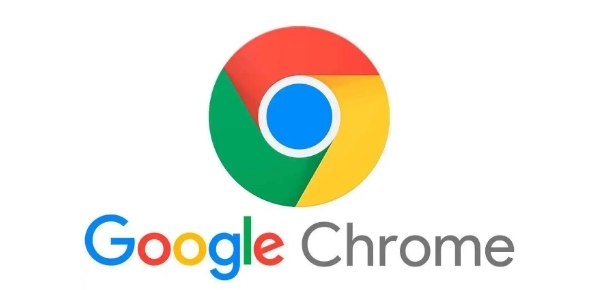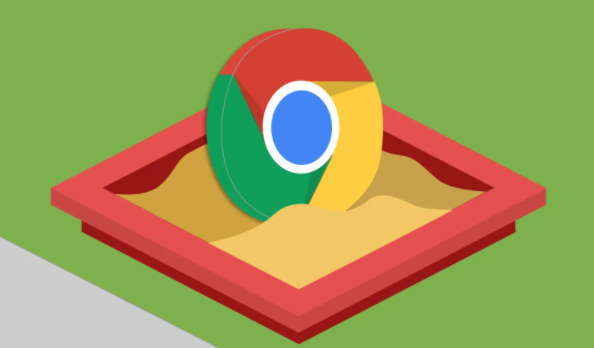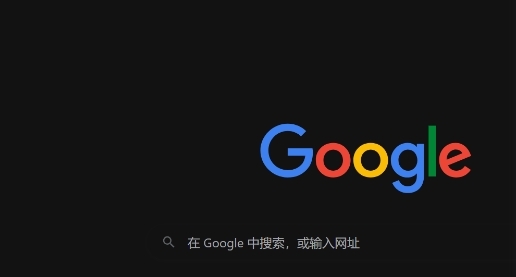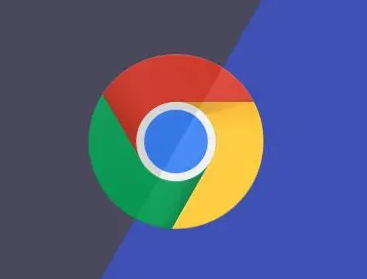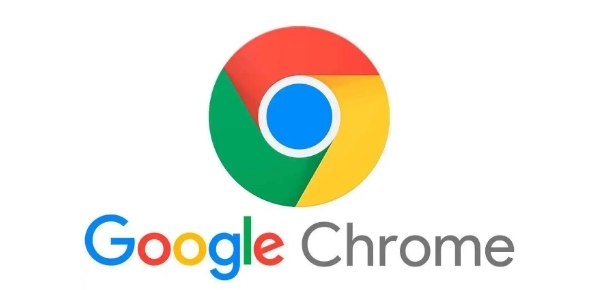
以下是Google Chrome浏览器下载完成后网页加载异常的解决方法:
一、基础排查与操作
- 刷新页面:点击浏览器的刷新按钮(通常位于地址栏左侧或右侧,是一个圆形箭头图标),或者按下键盘上的F5键,还可以在Windows系统中按住Ctrl键(Mac系统下为Command键),然后滚动鼠标滚轮向上,Chrome会重新从服务器获取页面数据并尝试重新加载。
- 检查网络连接:确保设备已正常连接到网络,可以尝试打开其他网页,如百度、新浪等,查看是否能够正常访问。如果其他网页也无法正常打开,可能是网络问题,需要检查网络设置、路由器等。
二、
清除缓存和Cookie
- 进入设置页面:打开Chrome浏览器,点击右上角的三个点(菜单按钮),选择“设置”。
- 找到
隐私设置和安全部分:在设置页面中,往下滚动找到“隐私设置和安全性”选项。
- 清除浏览数据:点击“清除浏览数据”,在弹出的窗口中,可以选择清除的时间范围,如“过去一小时”“过去一天”“全部”等,并勾选“浏览历史记录”“Cookie及其他网站数据”以及“缓存的图片和文件”等选项,然后点击“清除数据”按钮。
三、禁用不必要的
扩展程序
- 进入扩展程序管理页面:点击浏览器右上角的三个点(菜单按钮),选择“更多工具”,然后点击“扩展程序”。
- 逐一禁用扩展程序:在扩展程序管理页面中,可以看到已安装的所有扩展程序,逐一禁用它们,然后尝试下载网页内容。如果禁用某个扩展程序后下载成功,则说明该扩展程序可能与下载功能冲突,可将其卸载或寻找替代的扩展程序。
- 检查
广告拦截扩展:如果安装了广告拦截扩展,可能会误屏蔽网页内容或下载链接。可暂时禁用该扩展,再进行下载尝试。若确定是广告拦截扩展导致的屏蔽,可在扩展设置中将相关网站添加到白名单,允许其正常显示和下载内容。
四、检查浏览器更新
- 进入关于页面:打开Chrome浏览器,点击右上角的菜单按钮,选择“帮助” > “关于Google Chrome”。
- 自动检查并更新:浏览器将自动检查是否有可用的更新,如果有,会
自动下载并提示你重启浏览器以完成更新。更新到最新版本可以修复一些已知的漏洞和问题,可能会解决网页加载异常的情况。
五、调整下载设置
- 进入高级设置:在Chrome浏览器的设置页面中,找到“高级”选项。
- 检查下载相关设置:在“下载”部分,检查下载相关的设置是否正确,如下载路径、同时下载任务数等。如果设置了不合理的下载路径或同时下载任务数过多,可能会导致下载完成后网页加载异常。
总之,通过以上步骤,您可以有效解决Google Chrome浏览器下载完成后网页加载异常的问题。如果问题仍然存在,建议联系网络管理员或寻求专业技术支持以获取进一步帮助。